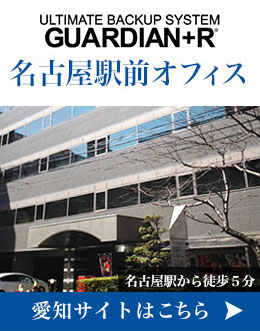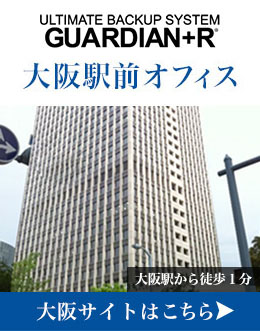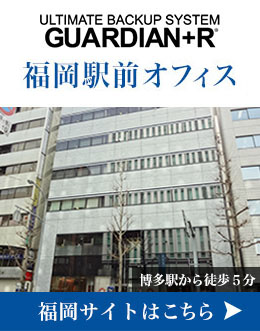テレワークの環境は整っていますか?
テレワークとは、「ICT(情報通信技術)を活用し、時間や場所を有効に活用できる柔軟な働き方」です。
テレワークの環境が整ってさえいれば、外出先・自宅からでも社内と同じように仕事ができるということは生産性向上に繋がります。
例えば、在宅勤務などで使用したいデータが事務所にある場合などに活用可能です。
お客様や取引先への訪問の際にも、インターネット環境が整っている場合は、事務所に戻らなくても商談内容や見積書などの作成なども可能になり、移動時間分の有効活用にもなります。
また、テレワークの環境が整うことは、災害発生時のBCP対策としても有効です。
今回は、テレワーク環境を実現するために、NASの外部アクセスを行う方法を紹介します。
Contents
「BUFFALO社製NAS」でテレワーク環境を実現 設定方法
1.外部アクセスを行うために必要な環境設備
①ネットワーク内にルーターが1台設置されていること
アクセスしたいBUFFALO社製NASが設置されているネットワーク内に、ルーターが1台のみ設置されている必要があります。
②ルーターのWAN(Internet)側にグローバルIPが割り当てられていること
ルーターのWAN(Internet)側IPアドレスには、グローバルIPアドレスが割り振られている必要があります。
割り振られるIPアドレスが、プライベートIPアドレスの場合はBUFFALO社製NASへのアクセス設定ができません。
※割り振られているIPアドレスが、グローバルIPアドレスもしくはプライベートIPアドレスのどちらか不明な場合は、ご契約されている回線業者やプロバイダーにお問い合わせが必要です。
2.BUFFALO社製NAS WEBアクセス設定
②PC上の[BUFFALO NAS Navigator2]アイコンをダブルクリックし、WEB設定を開く
③ホーム画面上の[詳細設定]をクリックし、[ファイル共有]-[ユーザー]の横にあるアイコンをクリック
④[ユーザーの作成]のユーザー名や各項目を記載し、[OK]をクリック
⑤[詳細設定]をクリックし、[ファイル共有]-[Webアクセス]の横にあるアイコンをクリック
⑥[編集]をクリックし、各項目の設定をし、[OK]をクリック
⑦[ファイル共有]-[Webアクセス]の横にあるオフをクリックし、 表示をオンに変更する
⑧[詳細設定]をクリックし、[ファイル共有]-[共有フォルダー]の横にあるアイコンをクリック
⑨Webアクセスで公開したい共有フォルダーをクリックし、[編集]をクリックし、[公開プロトコル]の[Webアクセス]にチェックマークをつけ、[Webアクセス公開モード]を選択
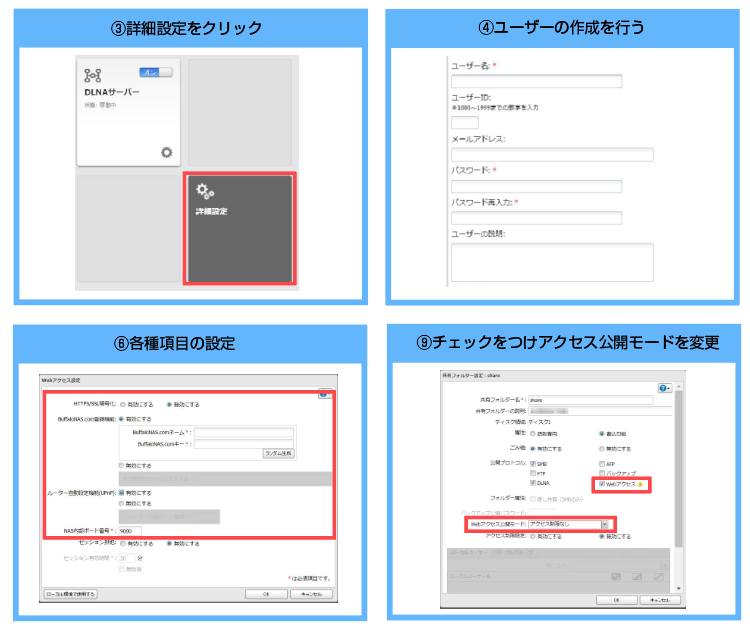
3.WEBアクセスにてBUFFALO社製NASに接続
①ブラウザを起動し、http://buffalonas.com/へアクセスします。
②アクセスしたいBUFFALO社製NASのBuffaloNAS.comネームを入力し、[接続]をクリックします。
※パソコン以外のWEBアクセス方法は異なりますので、ご注意ください。
I-O DATA社製NASでテレワーク環境を実現 設定方法
1.外部アクセスを行うために必要な環境設定
①最新のファームウェアへの更新
リモートリンク設定は、最新のファームウェアに更新している必要があります。
②パソコンのブラウザ上の設定
Internet Explorer 6.0以降、Safari 2.0以降、Netscape 7.0.2のいずれかのWebブラウザが必要
※使用するパソコンがJAVA Runtime Enviroment環境でない場合は、別途JAVAのインストールが必要です。
2.I-O DATA社製NAS リモートリンク設定
②PCのブラウザ上で設定画面を開く
③[詳細設定]メニューの[共有]-[ユーザー設定]-[新しいユーザーの登録]を行い、ユーザー設定を行う
④[サービス]-[RemoteLink2設定]の項目設定を行い、[確認する]をクリックの上、[設定]を行う
⑤RemoteLink2設定項目のステータスが「正しく設定されています」と表示されているか確認
⑥[共有]-[変更フォルダー設定]にてRemoteLink2で公開したいフォルダの[変更]をクリックし、[リモートアクセス共有]にチェック
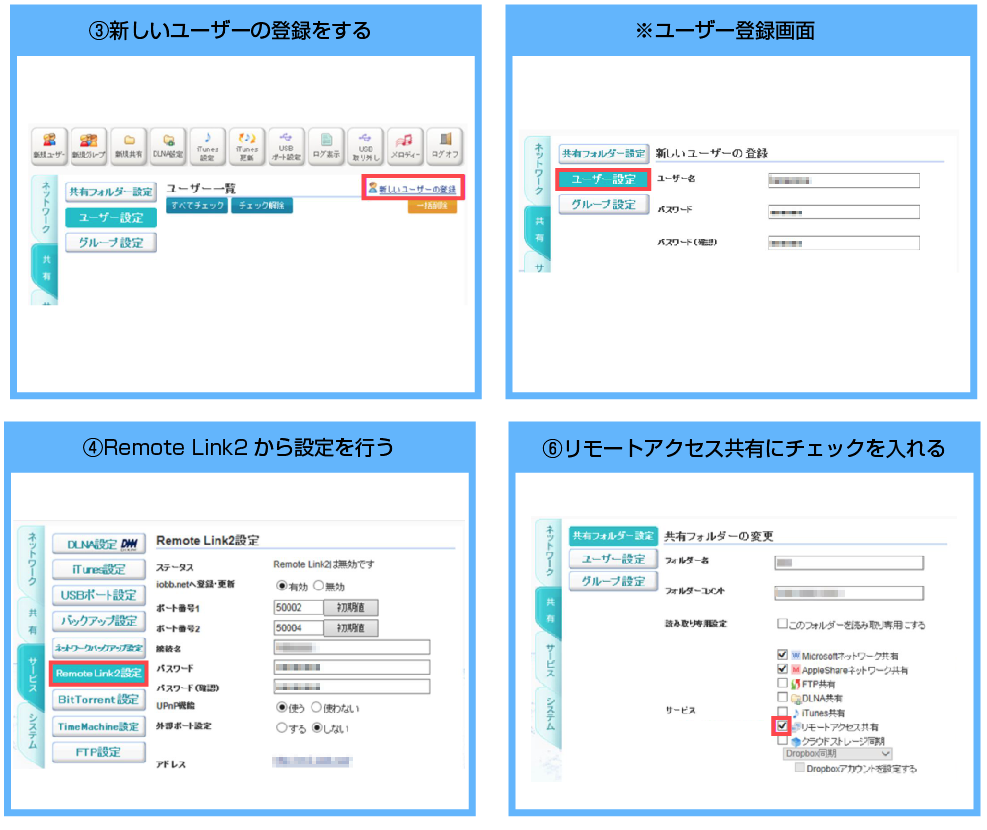
3.リモートリンクにてI-O DATA社製NASに接続
①ブラウザを起動し、http://rm2.iobb.net/へアクセスします。
②上記④で設定した[接続名]を入力し、RemoteLink2画面上にユーザー名、パスワードを入力し、接続完了する。
※パソコン以外の接続には、設定上の変更が必要ですので、ご注意ください。
QNAP社製NASでテレワーク環境を実現 設定方法
1.外部アクセスを行うために必要な環境設定
①ネットワーク内にルーターが1台設置されていること
②QNAP管理画面上で、myQNAPcloudもしくはQVPN Serviceを登録・インストールを行う
※社内のシステム管理者が設定を行うようにしましょう。管理者がユーザー管理やアプリの公開など必要に応じて対応が必要です。
2.QNAP社製NAS myQNAPcloud設定およびQVPN Service設定
myQNAPcloudの設定関しては、
テレワークに最適なQNAP社製高耐久NASを採用した【GUARDIAN+Rバックアップシステム】をご紹介
をご覧ください。
①パソコンのブラウザ上で設定画面を開く
②[App Center]から[QVPN Service]をインストールし、稼働する
※QVPN Serviceには接続方法が様々あります。今回は[OpenVPN]に関して説明いたします。
③[QVPN Service]-[OpneVPN]のチェックボックスにチェックを入れ、適用後、[設定ファイルのダウンロード][証明書のダウンロード]を行う
④[myQNAPcloud]-[自動ルータ構成]内の[QVPN(OpenVPN)]のチェックボックスにチェックを入れ、[ルータに適用]を行う
※適用後、エラーが出る場合には、ルータの設定などの確認を行いましょう。
⑤OpenVPNの公式サイトから[OpneVPN GUI]のインストールを行う。
⑥[OpneVPN]を起動することで「C:\Program Files\OpenVPN」の下に「config」フォルダが出来ます。
※③のダウンロードした設定ファイル(*.ovpn)と証明書ファイルを「C:\Program Files\OpenVPN¥config」に格納
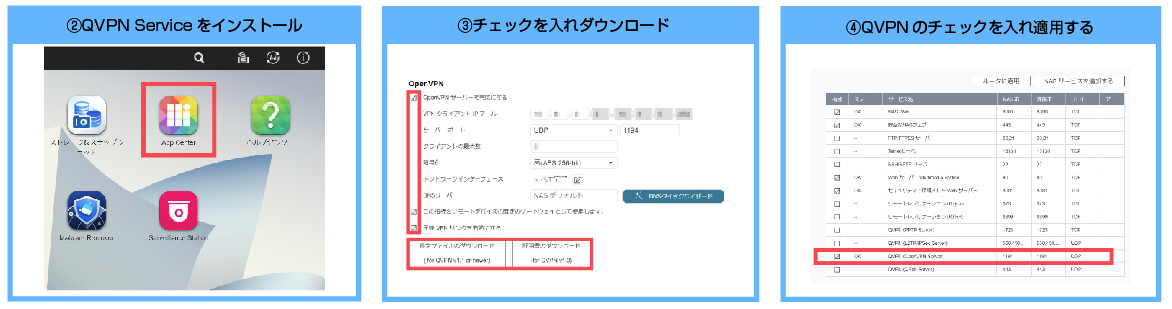
3.QVPN Service(OpenVPN)にてQNAP社製NASに接続
①タスクトレイの[OpenVPN]のアイコンを右クリックし、[接続]を開始する。
②接続後、IPアドレスを入力の上、データの確認が可能です。
※タスクトレイの[OpenVPN]のアイコンが緑色でない場合に関しては、接続ができていない状態ですので、ご注意が必要です。
QNAP社製高耐久NASを採用した【GUARDIAN+R】
弊社では、QNAP社製高耐久NASを採用した【GUARDIAN+R】の販売サービスを行っています。
NASのリプレイスやNASが故障し、新しいNASの導入をお考えの方は、是非【GUARDIAN+R】をご覧ください。
また、QNAP社製高耐久NASを採用した【GUARDIAN+R】は、機材の導入設置設定を出張で無料で行うことができます。
設定自体が簡単な方法もあれば、上記のようにテレワーク使用に設定する場合もあり、設定が難しくなる可能性もあります。
弊社で無料で対応させていただきますので、是非、ご連絡ください。
また、その後の万一の故障に備えデータ復旧保証も付帯していますので安心です。

テレワークの導入をお考えの皆様、今回の内容を踏まえ、BCP対策や業務の効率化のためにもテレワーク環境の構築を行いましょう。
何かご相談や気になる点などありましたら、お気軽に下記の電話番号からご連絡ください。

フリーダイヤル:0120-703-845

- 北海道・東北 北海道 | 青森県 | 岩手県 | 秋田県| 宮城県| 山形県 | 福島県
- 関東 東京都 | 神奈川県 | 千葉県 | 埼玉県 | 茨城県 | 栃木県 | 群馬県 | 山梨県
- 中部 愛知県 | 岐阜県 | 三重県 | 静岡県 | 富山県| 石川県 | 福井県 | 長野県 | 新潟県| 滋賀県
- 関西 大阪府 | 兵庫県 | 京都府 | 奈良県 | 和歌山県
- 中国・四国 広島県 | 岡山県 | 香川県 | 徳島県 | 高知県 | 愛媛県| 鳥取県| 島根県 | 山口県
- 九州・沖縄 福岡県 | 佐賀県 | 宮崎県 | 大分県 | 長崎県 | 熊本県 | 鹿児島県 | 沖縄県